- Pengarang Abigail Brown [email protected].
- Public 2023-12-17 06:56.
- Diubah suai terakhir 2025-01-24 12:18.
Apa yang Perlu Diketahui
- Ctrl+Alt+Esc ialah cara terpantas untuk membuka Pengurus Tugas dalam Windows 10.
- Pintasan papan kekunci lain termasuk Ctrl+Alt+Delete dan Windows+X.
- Klik kanan di mana-mana sahaja pada bar tugas Windows untuk mengakses Pengurus Tugas.
Pengurus Tugas Windows ialah alat yang sangat baik untuk menjejaki proses sistem, memantau penggunaan sumber dan memaksa aplikasi penggodam memori ditutup. Microsoft telah memperkenalkan beberapa penambahbaikan kepada Pengurus Tugas selama ini, tetapi nasib baik, mengaksesnya pada Windows 10 tidak banyak berubah daripada Windows 7.
Jika anda inginkan maklumat lanjut, lihat panduan kami tentang cara menggunakan Windows Task Manager.
Bagaimanakah Saya Membuka Pengurus Tugas dalam Windows 10?
Dari Menu Mula ke pintasan papan kekunci, terdapat pelbagai cara untuk membuka Pengurus Tugas dalam Windows 10. Berikut ialah cara paling biasa untuk melakukannya:
- Taip Ctrl+Alt+Delete
- Type Ctrl+Alt+Esc
- Buka Menu Pengguna Kuasa dengan menaip Windows+X
- Klik kanan Bar Tugas
- Gunakan Penjelajah Fail
- Buat pintasan
Bagaimanakah Saya Pergi ke Pengurus Tugas pada Papan Kekunci?
Berikut ialah beberapa pintasan papan kekunci untuk membuka Pengurus Tugas dengan cepat:
Ctrl+Alt+Delete
Ctrl+Alt+Delete ialah pintasan popular merentasi berbilang generasi Windows, dan sehingga Windows Vista, ia membawa anda terus ke Pengurus Tugas. Fungsi pintasan telah berubah sedikit dengan versi Windows berturut-turut, kerana ia kini membuka skrin Windows Security.
Setelah skrin Windows Security dibuka, pilih Task Manager daripada menu untuk membukanya.
Windows+X
Kedua-dua Windows 8 dan Windows 10 menyertakan ciri yang dipanggil Power User Menu yang boleh diakses dengan menekan Kekunci Windows+X. Menu ini menyediakan akses pantas kepada beberapa utiliti sistem lanjutan, termasuk Pengurus Tugas.
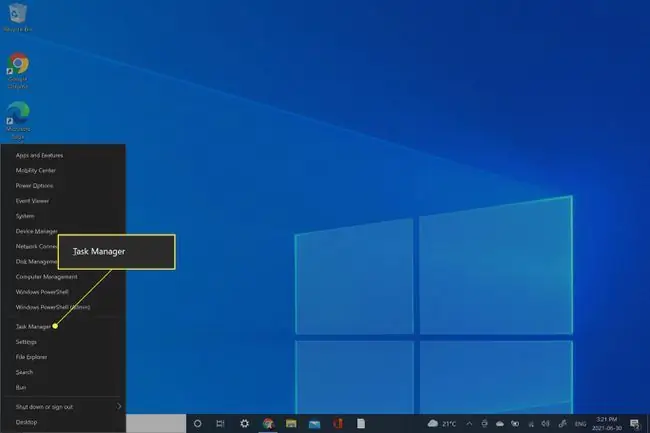
Apakah Cara Terpantas untuk Membuka Pengurus Tugas?
Pintasan papan kekunci yang paling mudah (dan terpantas) untuk membuka Pengurus Tugas ialah menekan Ctrl+Shift+Esc. Ini bukan sahaja membawa anda terus ke Pengurus Tugas tetapi tidak akan mengganggu aktiviti tertentu seperti menaip Ctrl+Alt+Delete akan (seperti menggunakan Desktop Jauh).
Bagaimanakah Saya Membuka Pengurus Tugas Tanpa Pintasan Papan Kekunci?
Jika anda lebih suka untuk tidak bermain-main dengan pintasan papan kekunci seperti Ctrl+Alt+Delete, terdapat beberapa cara alternatif untuk mengakses Pengurus Tugas dalam Windows 10.
Klik Kanan Bar Tugas
Kaedah ini cukup jelas. Apa yang anda perlu lakukan ialah klik kanan di mana-mana sahaja pada bar tugas Windows 10 di bahagian bawah skrin anda dan pilih Task Manager.
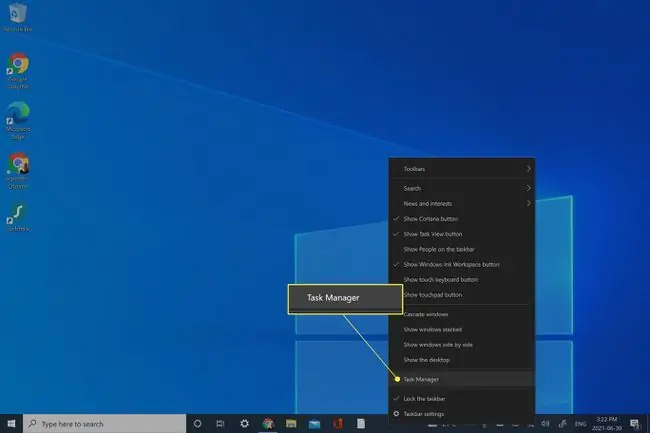
Gunakan Run Box atau Start Menu
Anda boleh menggunakan fungsi carian Windows 10 untuk mengakses Pengurus Tugas dalam beberapa cara.
Menaip Windows+R akan memaparkan kotak Run, yang telah menjadi lekapan Windows OS selama beberapa dekad. Masukkan taskmgr ke dalam medan yang disediakan dan kemudian tekan OK untuk membuka Pengurus Tugas.
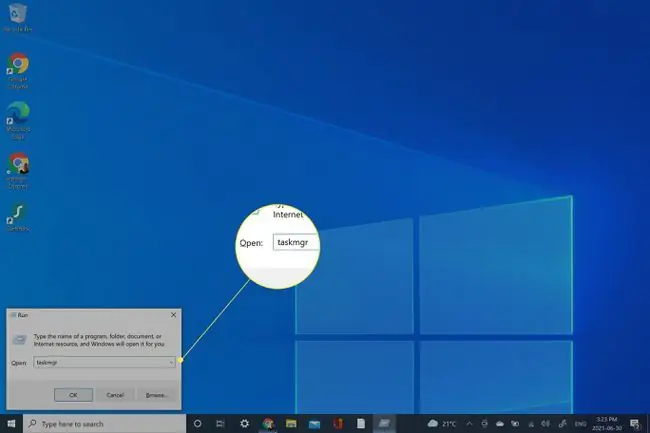
Anda juga boleh menggunakan kotak carian menu Mula Windows 10. Taip taskmgr dan tekan Enter.
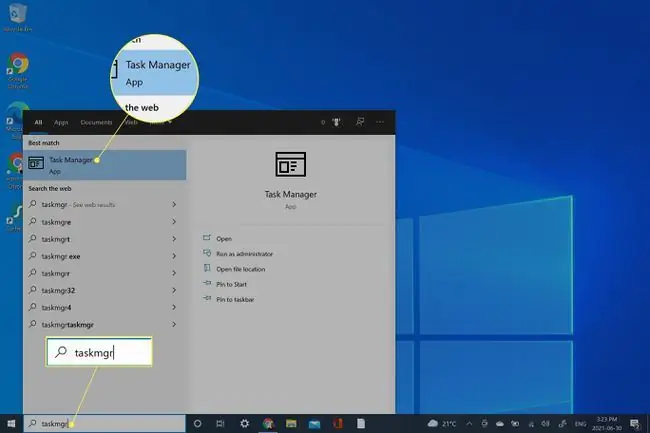
Cari Pengurus Tugas dalam Penjelajah Fail
Jika carian manual lebih kepada gaya anda, anda boleh mencari Pengurus Tugas yang boleh dilaksanakan terus dalam Penjelajah Fail.
-
Buka Penjelajah Fail.

Image -
Klik PC ini.

Image -
Buka C Drive.

Image -
Klik Windows.

Image -
Klik System32.

Image -
Taip taskmgr dalam bar carian dan tekan Enter.

Image -
Buka Taskmgr.

Image
Buat Pintasan
Jika anda mendapati diri anda perlu banyak menggunakan Pengurus Tugas, mungkin idea yang baik untuk membuat pintasan. Terdapat beberapa kaedah untuk melakukan ini.
Semasa Pengurus Tugas sedang berjalan, buat pintasan dalam Bar Tugas dengan mengklik kanan ikon Pengurus Tugas dan memilih Sematkan ke Bar Tugas.
Anda juga boleh membuat pintasan desktop menggunakan langkah berikut:
-
Klik kanan ruang kosong pada desktop anda dan pilih Baru.

Image -
Pilih Pintasan.

Image -
Masukkan C:/Windows/System32/taskmgr ke dalam tetingkap Cipta Pintasan dan tekan Next.

Image -
Taip Task Manager sebagai nama untuk pintasan baharu dan kemudian klik Selesai.

Image
Soalan Lazim
Bagaimana cara saya membuka Pengurus Tugas pada Mac?
macOS tidak mempunyai Pengurus Tugas, tetapi anda boleh mengakses fungsi yang setara dengan Pengurus Tugas di dua tempat. Pertama, dialog Force Quit Applications ialah tempat anda boleh memaksa program yang tidak berfungsi untuk berhenti. Untuk mengakses dialog Force Quit, pilih menu Apple, kemudian klik Force Quit Atau, tekan Command+Option+Esc untuk memaparkan dialog Force Quit. Jika anda perlu mengakses maklumat tentang penggunaan memori atau memproses data, anda perlu membuka Monitor Aktiviti. Untuk mengakses Monitor Aktiviti, klik Carian Spotlight (kaca pembesar di bahagian atas sebelah kanan skrin anda) dan taipkan Activity Monitor
Bagaimanakah cara saya membuka Pengurus Tugas pada Chromebook?
Untuk membuka alat pengurusan tugas Chromebook, klik ikon Menu > Lagi Alat dan pilih Pengurus Tugas . Untuk mendapatkan lebih banyak data, pilih Stats for Nerds.
Bagaimana cara saya membuka Pengurus Tugas pada monitor kedua?
Cara mudah untuk melakukannya ialah membuka Pengurus Tugas pada monitor utama anda, kemudian gunakan Windows+Shift+anak panah kiri atau anak panah kananuntuk mengalihkan tetingkap aplikasi dari satu monitor ke monitor yang lain.
Bagaimana cara saya membuka Pengurus Tugas sebagai Pentadbir?
Untuk menjalankan Pengurus Tugas sebagai pentadbir, navigasi ke Pengurus Tugas menggunakan salah satu kaedah yang diterangkan di atas. Kemudian, klik kanan pada Pengurus Tugas dan pilih Jalankan sebagai Pentadbir Masukkan kata laluan pentadbir apabila digesa, kemudian anda akan membuka Pengurus Tugas sebagai pentadbir.
Bagaimana cara saya membuka Pengurus Tugas dalam Chrome?
Untuk menggunakan Pengurus Tugas Google Chrome, buka Chrome dan pilih Menu (tiga titik), kemudian pilih Lagi Alat >Task Manager Dengan Pengurus Tugas Chrome, lihat senarai setiap tab, proses dan sambungan yang terbuka, serta statistik utama tentang penggunaan memori, penggunaan CPU dan aktiviti rangkaian.






